|
|
Работа в реальном времени
Панель состояния
В отличии от базовой, здесь скорость транспорта, если она превышена, показывается красным цветом. Ограничения берутся из вкладки маршруты. Если они там не указаны, тогда из параметра во вкладке «Редактировать» для каждого автомобиля отдельно. После остановки автомобиля, не зависимо от того, как часто приходят посылки от устройства, включается таймер. Диспетчер, таким образом, может не загружая отчет видеть, как долго стоит каждое транспортное средство. В случае, если это время выше допустимого (например, пять минут стоит на промежуточной остановке вместо двух или стоит между остановками), диспетчер может связаться с водителем и установить причину незапланированной стоянки. Для того, что бы увидеть транспортное средство на карте, достаточно сделать клик на его строке в данной панели. Двойной клик, кроме показа объекта, масштабирует карту. Если в «Редактировании устройства» включены какие-либо датчики (например, датчик удара, датчик открытия дверей) и выбраны параметры индикации (всплывающее окно, выделение цветом),строка устройства, при срабатывании изменит цвет на заданный.
Группирование устройств в панели позволяет разбивать устройства на маршруты, по типам, статусу активности и другим признакам.
Подсказка. Можно убрать панель функций, что бы работать с картой в полноэкранном режиме.
На карте отображаются транспортные средства остановки, зоны, объекты. Транспортные средства различаются по цветам маршрутов, при наведении на них выдаётся детальная информация о техническом состоянии устройства, самого объекта и данные о водителе.
При наведении на остановку показывается информация о ней. При клике на остановку даётся информация о прибытии всех проезжающих её маршрутных транспортных средств.
При выборе маршрута на карте отображается маршрут с названиями остановок, их порядковыми номерами и радиусами действия.
Подсказка. Карту можно масштабировать колесом мышки или на тачпаде.
Работа с графиком движения
У диспетчера есть возможность получать информацию об отклонениях от графика движения в реальном времени. Для этого во вкладке «Маршруты» и разделе «Автомобили» необходимо выбрать график движения, по которому должен двигаться транспортный объект. Выбор графиков осуществляется по принципу выбора файлов в Виндовс: графики выбираются левым кликом мыши, что бы выбрать несколько графиков идущих не подряд, зажимайте клавишу “Ctrl” и кликайте на необходимые графики не отпуская клавиши. Для выбора графиков идущих подряд зажмите клавишу “Shift”, кликните на первый и последний графики нужного вам ряда.
Примечание. Графики предварительно составляются в соответствующем разделе.
После произведённых операций, знак часов в панели «Автомобили» будет меняться в зависимости от события: Примечание: информацию о том, как объект движется согласно графику, можно так же получить кликнув на транспортный объект на карте. Данные отобразятся во всплывающем окне над ним. |
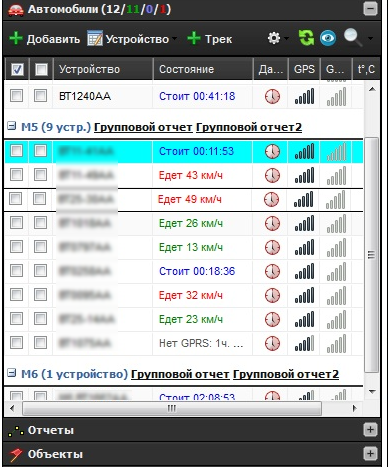
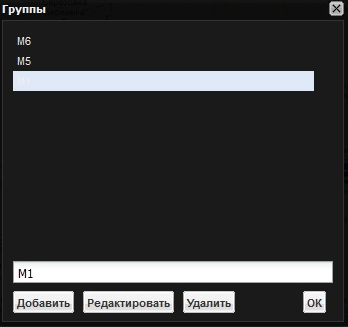
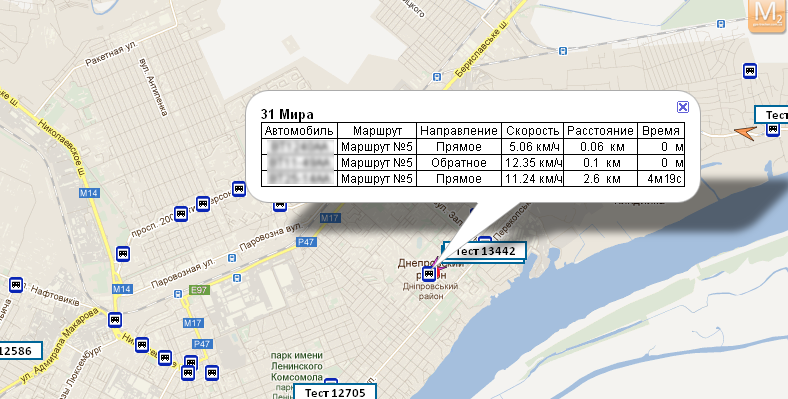 Примечание. Время до прихода автобуса указывается с учетом того, что на каждой предшествующей остановке транспортное средство будет стоять некоторое время. Этот параметр регулируется в окне редактирования маршрута, в пункте «Максимальное время остановки».
Примечание. Время до прихода автобуса указывается с учетом того, что на каждой предшествующей остановке транспортное средство будет стоять некоторое время. Этот параметр регулируется в окне редактирования маршрута, в пункте «Максимальное время остановки».
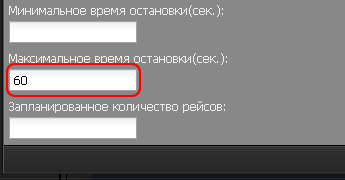
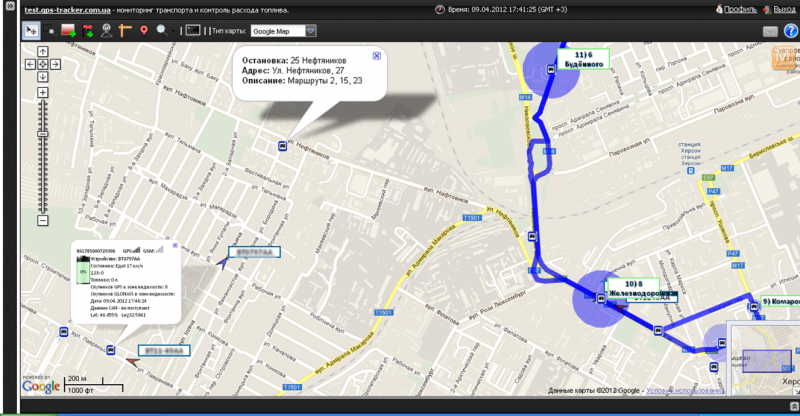
 - система наблюдения за графиком движения выключена;
- система наблюдения за графиком движения выключена;
 - система включена, но транспортный объект не закреплён ни за одним маршрутом;
- система включена, но транспортный объект не закреплён ни за одним маршрутом;
 - транспортный объект закреплён за маршрутом, но не выбраны графики движения;
- транспортный объект закреплён за маршрутом, но не выбраны графики движения;
 - выбраны графики движения, но транспортный объект по плану в ближайшее время не должен совершать маршрутные рейсы;
- выбраны графики движения, но транспортный объект по плану в ближайшее время не должен совершать маршрутные рейсы;
 - транспортный объект движется в пределах нормы (допустимые отклонения задаются в редактировании соотв. графика);
- транспортный объект движется в пределах нормы (допустимые отклонения задаются в редактировании соотв. графика);
 - несущественное опоздание;
- несущественное опоздание;
 - существенное опоздание;
- существенное опоздание;
 - критическое опоздание;
- критическое опоздание;
 - несущественное опережение графика;
- несущественное опережение графика;
 - существенное опережение;
- существенное опережение;
 - критическое опережение.
- критическое опережение.